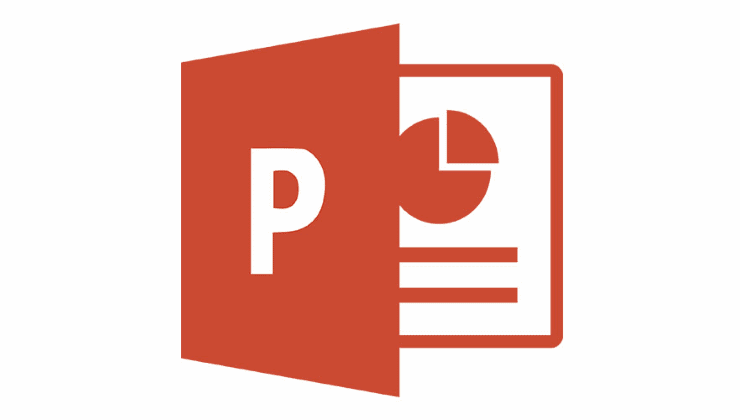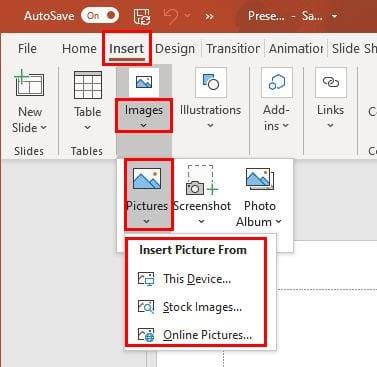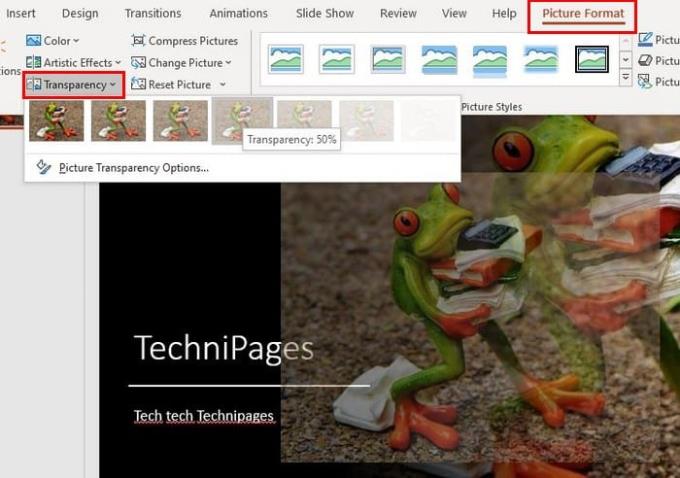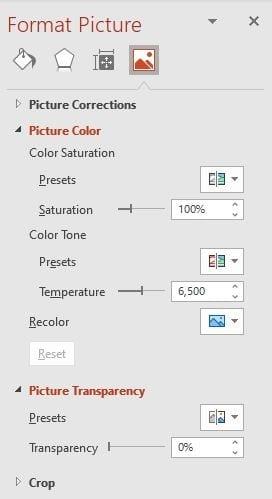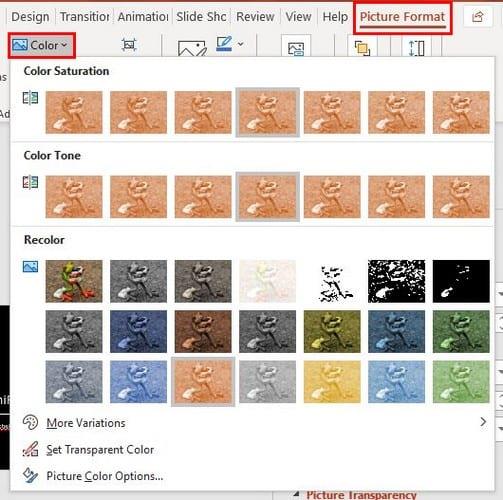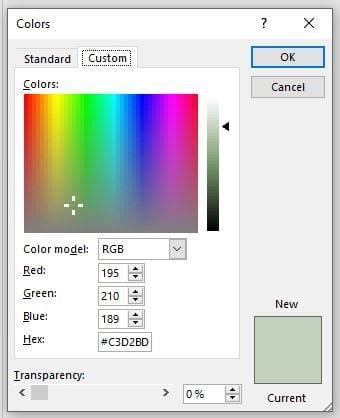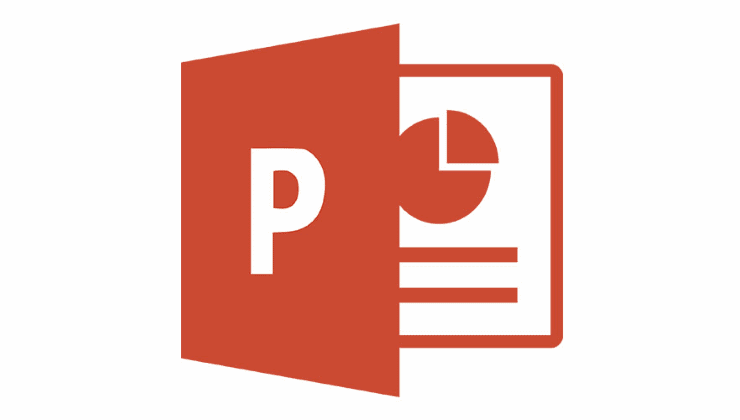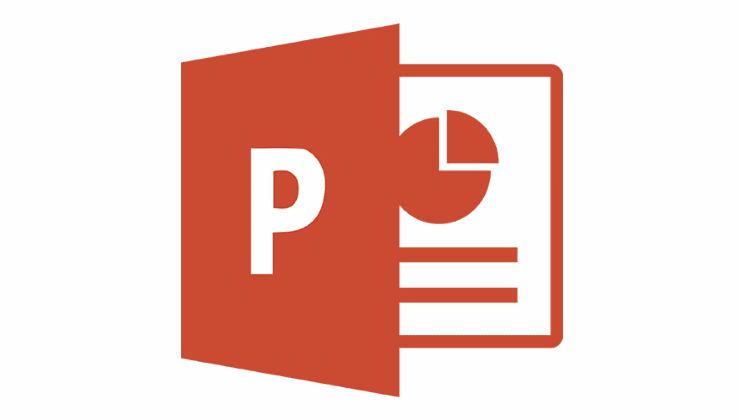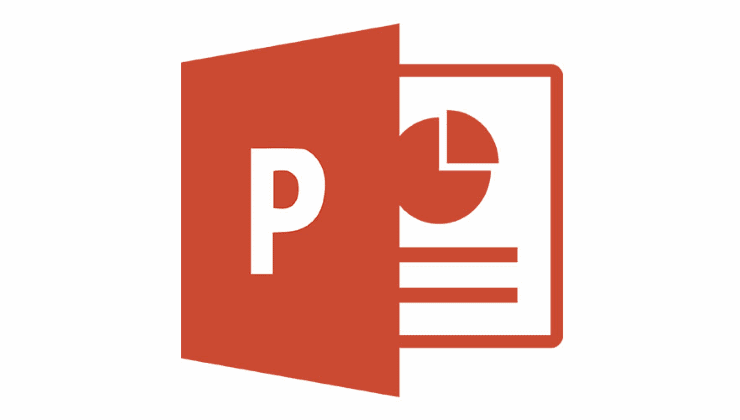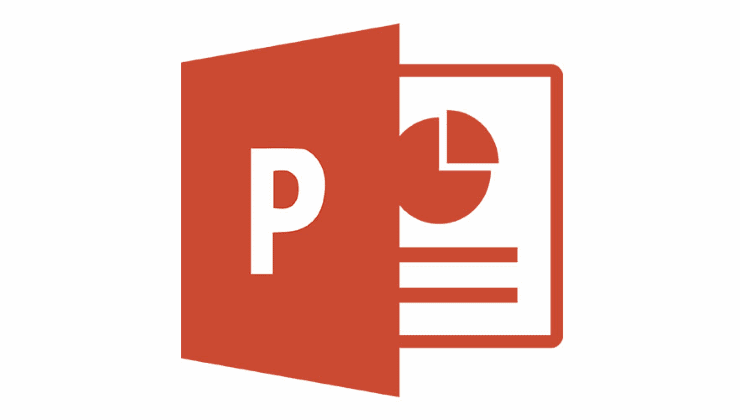PowerPointis saate kasutada mitmeid fototöötlusvõimalusi. Üks neist valikutest on PowerPointi esitluses pildi läbipaistvuse muutmine.
Teine võimalus, mida saate kasutada, on lisada neile piltidele värvi, mis näeksid välja suurepärased, kuid erinevat värvi. Kui te pole PowerPointiga väga tuttav, ärge muretsege. samme on lihtne järgida isegi siis, kui kasutate programmi esimest korda.
Kuidas muuta pilt PowerPointis läbipaistvaks
Kui te pole sisestanud pilti, mida soovite läbipaistvaks muuta, saate seda teha, klõpsates ülaosas vahekaarti Lisa ja klõpsates valikul Pildid > Pildid ja valides seejärel pildi, mida soovite lisada.
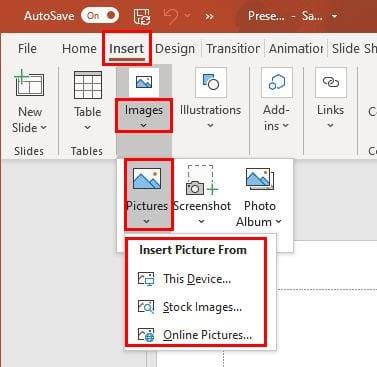
Kui olete pildi lisanud, soovite seda muuta, klõpsake sellel, nii et näete selle ümber valgeid punkte. Klõpsake ülaosas suvandit Vorminda pilt ja klõpsake valiku Läbipaistvus jaoks rippmenüüd .
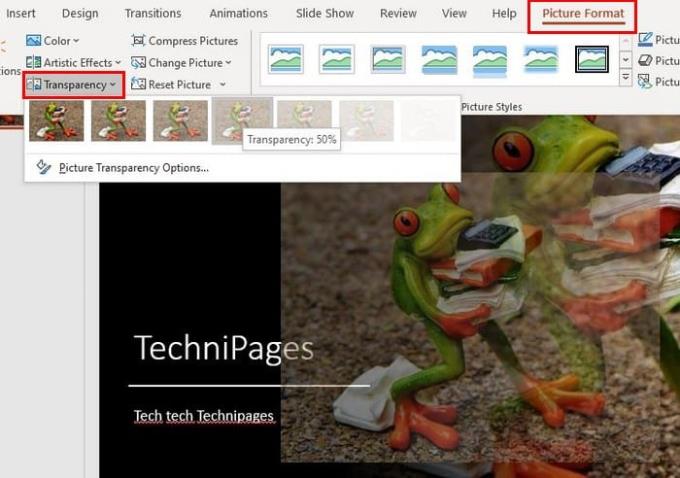
Kui näete loendis olevat läbipaistvat valikut, mis teile meeldib, klõpsake selle rakendamiseks lihtsalt sellel. Kuid kui teil on konkreetne pildi läbipaistvuse protsent, klõpsake suvandil Pildi läbipaistvus . Klõpsates suvandil Eelseaded, näete ainult eelnevalt nähtud eelseadeid. Kui kasutate liugurit Läbipaistvus, saate lisada läbipaistvuse protsendi, mis on vahemikus 0–100%. Näete läbipaistvuse mõju reaalajas.
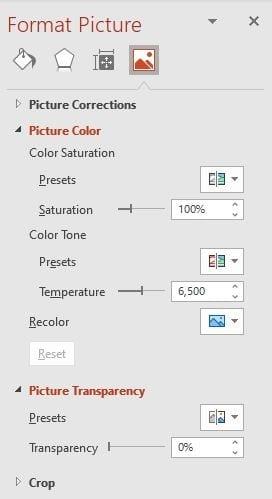
Kliki Pilt Värv kolmnurga anda oma pilt veidi värvi. Saate valida PowerPointi pakutavate eelseadistuste vahel ja kasutada liugureid küllastuse ja temperatuuri reguleerimiseks. Et vaadata kõiki värvivalikut korraga, klõpsa Pilt Formaat ülaosas, millele järgneb Värvus valik.
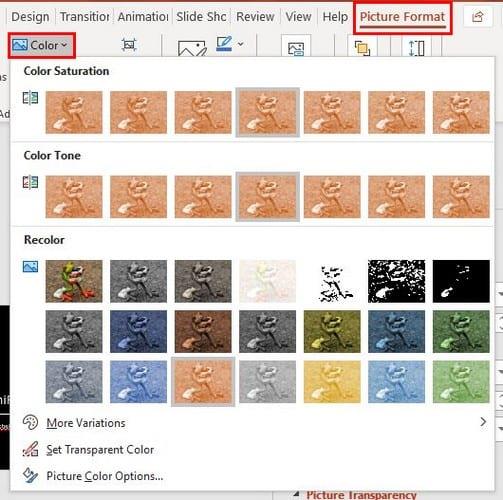
Rohkem variatsioone võimalus annab teile rohkem värvi valikuid oma pilt. Kui vajate siiski rohkem värve, klõpsake valikul Rohkem värve ja saate valida oma konkreetse värvi.
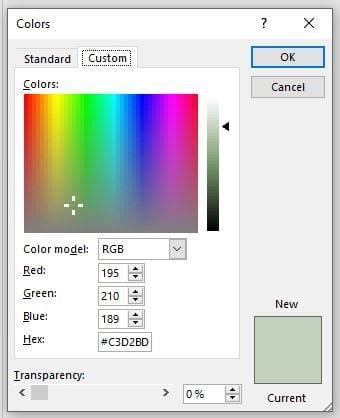
Samuti on olemas suvand Määra läbipaistev värv . Kui valite selle valiku, märkate, kuidas kursor muutub. Kasutage seda uut kursorikuju, et klõpsata pildil värvil, mille läbipaistvust soovite muuta. Pildil tehtud muudatuste tagasivõtmiseks võite lihtsalt klõpsata suvandil Võta tagasi.
Järeldus
Kui suudate anda pildile just õige läbipaistvuse, võib teie looming suurepärane välja näha. PowerPoint võib alguses pisut hirmutav tunduda, kuid kui olete teada saanud, kus kõik asub, ei tundu see hirmutav.